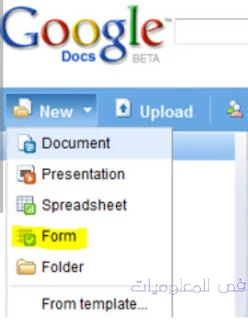نماذج Google Drive هي أنواع من التطبيقات أو الخدمات الإلكترونية التي يمكنك استخدامها لإنشاء مستندات، جداول بيانات، عروض تقديم، وأشكال أخرى مبنية على منصة Google Drive. و الأمثلة تشمل Google Docs لمعالجة النصوص، وGoogle Sheets لجداول البيانات، وGoogle Slides للعروض التقديمية.
بعض أنواع نماذج Google Drive:
1. Google Docs
نموذج معالجة النصوص يمكنك من إنشاء وتحرير المستندات النصية عبر الإنترنت بشكل مشابه لبرامج معالجة الكلمات التقليدية.
2. Google Sheets
نموذج جداول بيانات يسمح لك بإنشاء وتحليل البيانات بطريقة مشتركة عبر الإنترنت، مما يتيح للمستخدمين التعاون في الوقت الفعلي.
3. Google Slides
نموذج لإنشاء عروض تقديمية.حيث يمكنك إضافة شرائح وتنسيقها بسهولة ومشاركتها مع الآخرين.
4. Google Forms
نموذج لإنشاء استطلاعات واستبيانات. يتيح لك جمع الردود بشكل منظم وتحليلها.
5. Google Drawings
نموذج لإنشاء رسومات ورسوم بيانية بسيطة، مثل الخرائط الذهنية أو الرسوم التوضيحية.
6. Google My Maps
نموذج لإنشاء خرائط شخصية مخصصة، حيث يمكنك إضافة علامات ومعلومات إلى الخريطة.
هذه بعض النماذج الرئيسية، وتتيح للمستخدمين الوصول إليها والتعاون في الوقت الفعلي من خلال Google Drive.
كيف تنشأ نماذج جوجل درايف؟
لإنشاء نموذج في Google Drive، اتبع الخطوات التالية:
1. Google Docs
- انتقل إلى Google Drive، انقر على "+ جديد" ثم اختر "مستند Google Docs".
- بعد ذلك، يمكنك بدء كتابة المستند وتنسيقه حسب احتياجاتك.
2. Google Sheets
- في Google Drive، انقر على "+ جديد" ثم اختر "جدول بيانات Google Sheets".
- بدء إدخال البيانات وتحديد التنسيق والصيغ حسب متطلباتك.
3. Google Slides
- اختر "عرض تقديمي Google Slides" من قائمة "+ جديد" في Google Drive.
- أضف الشرائح والنصوص والصور وقم بتنسيق العرض التقديمي.
4. Google Forms
- انتقل إلى Google Drive، انقر على "+ جديد"، ثم اختر "استمارة Google Forms".
- أضف الأسئلة وحدد نوع الإجابات وقم بتخصيص الاستمارة.
5. Google Drawings
- اختر "رسم Google Drawings" من قائمة "+ جديد" في Google Drive.
- قم بإنشاء الرسومات أو الرسوم التوضيحية حسب احتياجاتك.